Het derde probleem dat ik tegenkwam op mijn nieuwe Dell Inspiron 15 7537-laptop was dat ik, ondanks het gebruik van de wisselstroomadapter of oplader die bij de ultrabook werd geleverd, af en toe dit berichtvenster te zien kreeg tijdens het opladen.
Het type wisselstroomadapter kan niet worden bepaald. Uw systeem werkt langzamer en de batterij wordt niet opgeladen. Sluit een Dell 90W AC-adapter of hoger aan voor de beste systeemwerking
Dit gebeurde nooit op mijn eerdere Dell XPS-desktop en was eigenlijk behoorlijk vervelend! Toen ik een beetje op internet zocht, ontdekte ik dat dit een probleem was waar velen mee te maken hadden. Sommigen zeiden dat dit probleem nu was opgelost in de nieuwere Dell-machines. Maar het lijkt niet het geval te zijn, want ik zag dit bericht nog steeds op mijn nieuwe ultrabook.
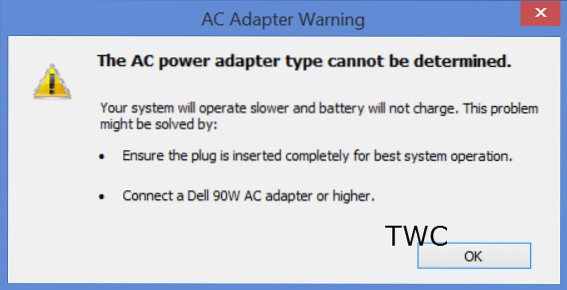
Het type wisselstroomadapter kan niet worden bepaald
De adapter werkte en laadde prima op. Toen ik de hoofdvoeding een paar uur uitschakelde en dan opnieuw begon met opladen, kreeg ik dit bericht te zien. Evenzo, nadat ik de machine uit de slaapstand had hervat, kreeg ik dit bericht vaak te zien. Soms zag ik deze foutmelding als ik de stroom uitschakelde en vervolgens weer inschakelde.
Dit was eigenlijk best frustrerend. Net toen ik de foutmelding 'Uw systeem lijkt niet te hebben ingeschakeld voor Intel Rapid Start Technology' bij elke keer opstarten en de and schermhelderheid flikkert probleem, ik begon deze fout te zien!
Welnu, als u dit bericht ook ziet, zijn hier een paar dingen die u kunt doen:.
1] Haal het netsnoer uit de laptop en sluit het opnieuw aan met kracht en draai het een beetje tijdens het invoegen. Haal indien nodig ook de stekker uit het stopcontact en steek de stekker er weer in. Dit heeft mijn probleem eigenlijk opgelost. Zelfs toen mijn snoer in eerste instantie stevig en correct was ingebracht, zag ik de fout. Maar door dit te doen, verdween het foutvenster. Maar dan kan dit nu niet de oplossing zijn, toch?!? Ik kan dit niet altijd blijven doen!
Waarom gebeurt dit?
Dell reageert op deze manier als het het type wisselstroomadapter niet kan herkennen of bepalen. In dit scenario vindt u dat:
- Uw systeem werkt langzamer
- Batterij laadt niet op of laadt langzaam op.
Wat u kunt doen, is de gezondheid van uw batterij controleren. Controleer ook of uw AC-adapter goed werkt.
2] Als het bericht u blijft storen en u zeker weet dat uw batterij in orde is en dat u de juiste AC-stroomadapter gebruikt, kunt u desgewenst schakel de adapterwaarschuwingen in het BIOS uit. ALS u niet bekend bent met BIOS, raad ik u aan dit niet te doen. Als u vertrouwd bent met de BIOS-instellingen, start u Windows 8 opnieuw op en drukt u tijdens het opnieuw opstarten op de F2-toets om in BIOS op te starten.

Selecteer hier het tabblad Geavanceerd en navigeer met behulp van het toetsenbord naar Adapterwaarschuwingen. Zet het op Uitgeschakeld. Sla de instellingen op en sluit af.
Dus je ziet, dit zijn niet echt oplossingen - alleen tijdelijke oplossingen! Drie problemen met mijn nieuwe Dell-laptop! Niet zeker wat te zeggen! In de eerste twee gevallen waren het de add-on Intel- of Dell-programma's die problemen veroorzaakten. Laten we hopen dat ik geen andere problemen krijg met mijn nieuwe Dell!
Een bezoek aan het Dell Support Center kan een optie zijn die u kunt overwegen, als u de zaak wilt laten escaleren.

 Phenquestions
Phenquestions


